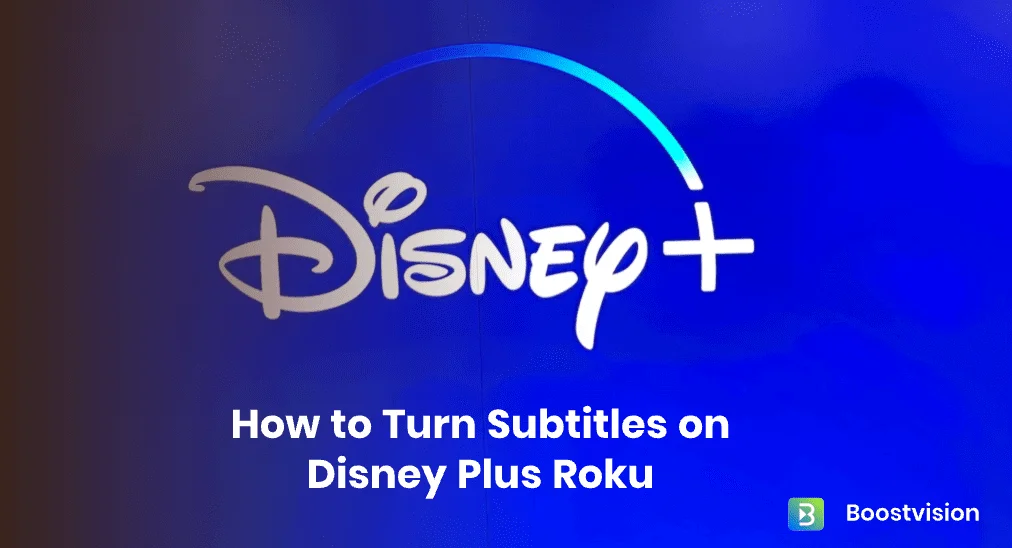
Disney Plus ist einer der beliebtesten Streaming-Kanäle und wird von vielen Roku-Nutzern geliebt. Viele Menschen wissen jedoch nicht, wie man die Untertitel bei Disney Plus auf Roku einschaltet. Wenn Sie einer von ihnen sind, kann Ihnen dieser Artikel helfen.
Inhaltsverzeichnis
Wie aktiviert man Untertitel für Disney Plus auf Roku?
Um Disney Plus Untertitel auf Roku zu aktivieren, sollten Sie zunächst wissen, dass dies durch die Roku-Einstellungen gesteuert wird, nicht durch die Disney Plus App. Sie müssen auf die Roku-Einstellungen zugreifen und die Untertitel auf Disney Plus Roku aktivieren.
Lesen Sie weiter, um die detaillierten Schritte zu erfahren, wie Sie Untertitel auf Disney Plus Roku Fernseher aktivieren können:
Schritt 1. Drücken Sie die Zuhause Drücken Sie die Taste auf Ihrer Roku-Fernbedienung, um die Roku-Startseite aufzurufen. Wählen Sie dann Einstellungen Aus dem Menü.
Schritt 2. From the Einstellungen Dropdown-Listen auswählen Zugänglichkeit > Untertitelmodus.
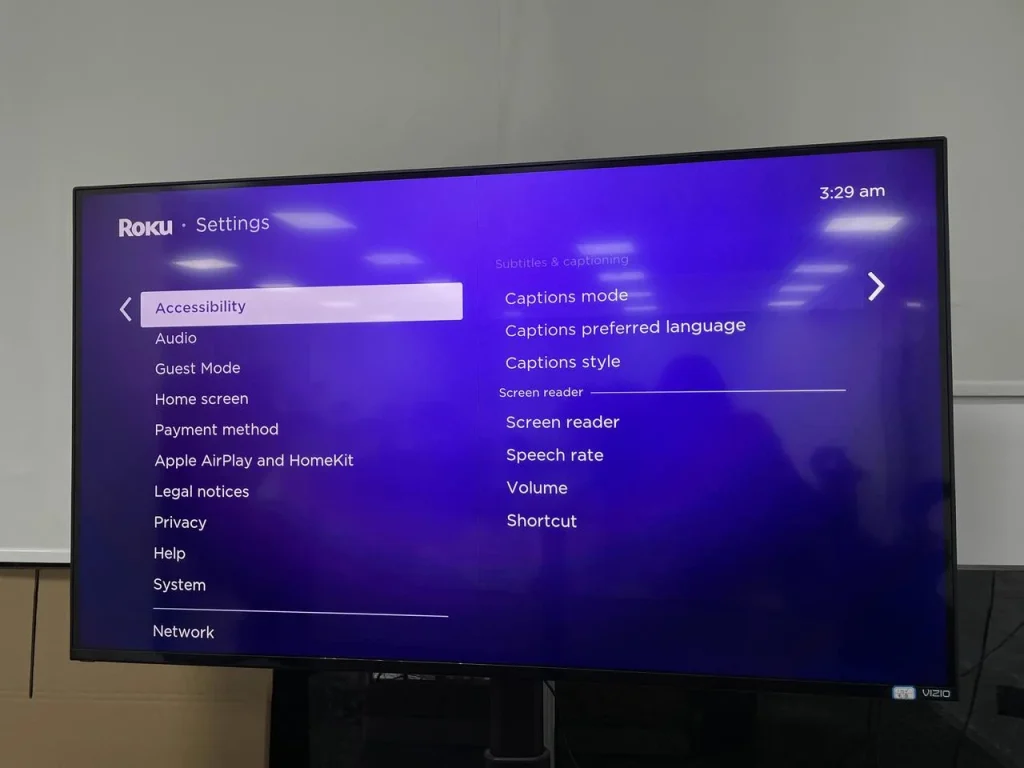
Schritt 3. Dann sehen Sie drei Optionen: Off, Immer, und On replay. Wählen Immer Um Untertitel bei Disney Plus auf Roku zu aktivieren.
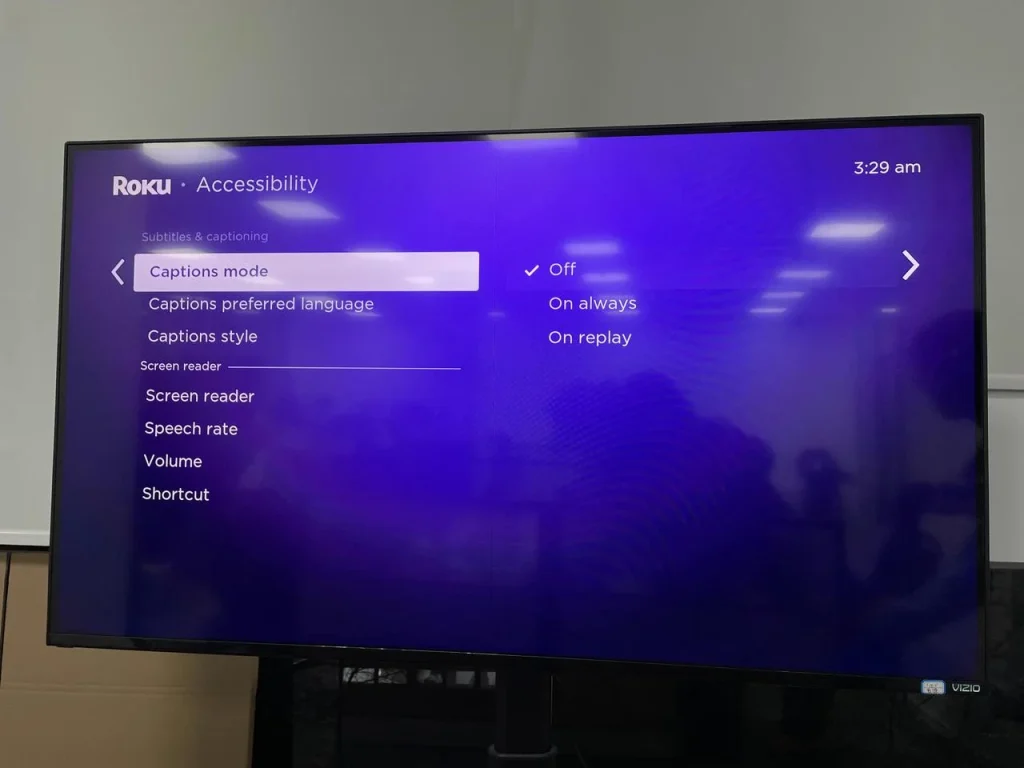
Schritt 4. Dann können Sie fortfahren, das einzurichten. Bevorzugte Untertitelsprache und Captions style über die entsprechenden Optionen.
Nachdem Sie den Untertitelmodus eingestellt haben, können Sie einen Disney Plus Film oder eine Serie auswählen, um ihn mit Untertiteln abzuspielen.
Wie aktiviert man Untertitel für Disney Plus auf Roku ohne eine Roku-Fernbedienung?
Für Roku-Nutzer, deren Roku-Fernbedienung funktioniert nicht., Sie können die folgenden Methoden ausprobieren, um Untertitel auf Roku ohne Fernbedienung einzuschalten.
Lösung 1. Verwenden Sie eine Roku-Fernbedienungs-App
Wenn Ihre Roku-Fernbedienung verloren geht oder nicht funktioniert, wie können Sie dann die Untertitel bei Disney Plus Roku ohne Fernbedienung einschalten? Keine Sorge, Sie können Ihr Mobiltelefon als Roku-Fernbedienung verwenden und auf die Untertiteleinstellungen zugreifen.
Wenn Sie nach einer Roku TV-Fernbedienungs-App suchen, werden Sie feststellen, dass es viele Roku-Fernbedienungs-Apps im App Store und Google Play Store gibt. Welche sollten Sie wählen? Hier empfehle ich die Roku-Fernbedienungs-App, die von BoostVision entwickelt wurde.
BoostVision ist ein professioneller Entwickler von Bildschirmspiegelungs- und Fernseherfernbedienungs-Apps, der Fernbedienungs-Apps für alle gängigen Smart-TVs entwickelt hat, einschließlich Roku, Firestick, Samsung, LG, Vizio, Sony usw.
Die Roku Remote-Anwendung von BoostVision ist sehr ansprechend, einfach zu verbinden und stabil. Viele Roku-Nutzer betrachten diese App als perfekten Ersatz. Und mehr als 3 Millionen Roku-Nutzer haben diese App auf ihren Handys installiert. Wenn Sie Ihre physische Fernbedienung nicht verwenden können, können Sie diese App ausprobieren, um Untertitel auf dem Disney Plus Roku-Gerät zu aktivieren.
Schritt 1. Klicken Sie auf die folgende Schaltfläche, um eine Roku-Fernbedienungs-App herunterzuladen. Installieren und starten Sie sie auf Ihrem Telefon.
Laden Sie die Fernbedienung für den Roku-Fernseher herunter
Schritt 2. Auf der Hauptoberfläche klicken Sie auf * Taste, um darauf zuzugreifen. Einstellungen Menü.
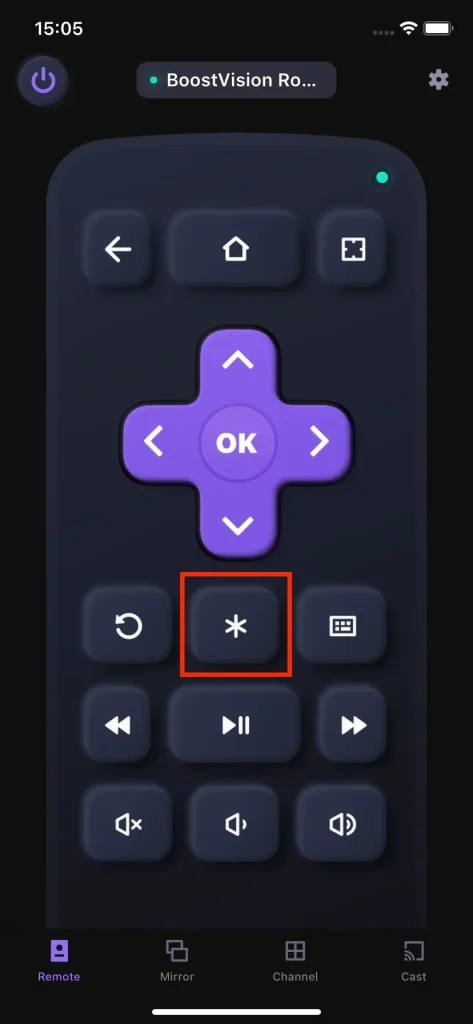
Schritt 3. Verwenden Sie dann die Navigationsschaltflächen der Fernbedienungs-App, um das Menü Barrierefreiheit > Untertitelmodus aufzurufen.
Schritt 4. Choose the option Immer Um Untertitel auf Disney Plus Roku zu aktivieren.
Zusätzliche Tipps:
Die Roku-Fernbedienung verfügt über die Kanal-Verknüpfungsfunktion, die es Ihnen ermöglicht, Disney Plus über Ihre Fernbedienungs-App zu starten. Wenn Sie gerne Disney Plus schauen, können Sie diesen Kanal als Verknüpfung hinzufügen und ihn zu einem Favoriten machen, sodass Sie ihn beim nächsten Mal schnell auf Ihrem Telefon finden und starten können.
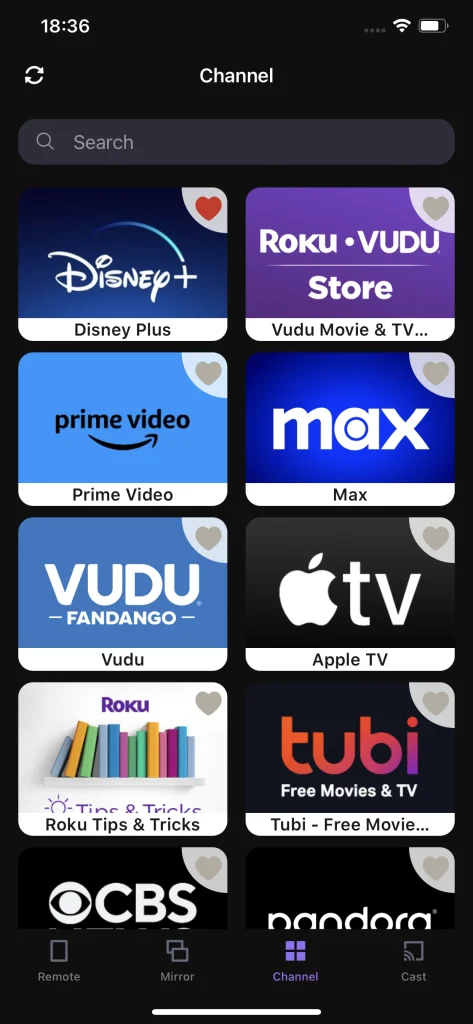
Um mehr Details zur Verwendung der Roku-Fernbedienungs-App zu erfahren, lesen Sie bitte dieses Benutzerhandbuch: Anleitung zur Verwendung des Smartphones als Fernbedienung für Roku Fernseher
Lösung 2. Verwenden Sie die physischen Tasten am Roku Fernseher.
Befolgen Sie die folgenden Schritte und erfahren Sie, wie Sie die physischen Tasten auf dem Roku Fernseher verwenden, um auf die Untertiteleinstellungen zuzugreifen.
Schritt 1. Suchen Sie die physischen Tasten an Ihrem Roku-Fernseher. Hier sind drei gängige Standorte: Überprüfen Sie die untere Mitte des Fernsehers, die linke oder rechte Rückseite des Fernsehers oder die untere linke Seite des Roku-Fernsehers.
Empfohlene Lektüre: Wie aktiviert man Roku Fernseher ohne Fernbedienung im Jahr 2023? [Schritte-für-Schritt-Anleitung]
Schritt 2. Verwenden Sie die Tasten, um zum Roku-Einstellungsmenü zu navigieren, und folgen Sie dann diesem Weg. Zugänglichkeit > Captions mode > Immer Um Untertitel bei Disney Plus auf Ihrem Roku-Gerät zu aktivieren.
Um Untertitel auf Disney Plus Roku auszuschalten, deaktivieren Sie einfach die Option mit denselben Schritten.
Fazit
Jetzt sollten Sie wissen, wie Sie die Untertitel bei Disney Plus auf einem Roku-Gerät aktivieren, egal ob Sie die Fernbedienung haben oder nicht. Die Schritte sind einfach und sollten das Problem schnell lösen. Wenn Sie Probleme beim Einschalten der Untertitel bei Disney Plus Roku haben, folgen Sie einfach den oben genannten Methoden, um sie zum Laufen zu bringen.
Wie aktiviert man Untertitel auf Disney Plus Roku FAQ
Q: How do I turn off subtitles on Roku Disney+?
Um Untertitel auf Roku Disney+ auszuschalten, können Sie drei Schritte befolgen:
Schritt 1. Gehen Sie zur Roku-Startseite und lokalisieren Sie die Einstellungen Menü.
Schritt 2. Dann wählen Zugänglichkeit > Captions Mode
Schritt 3. Drei Untertitelsmodi werden angezeigt: Off, Immer, und On replay. Wählen OFF Wenn Sie Untertitel auf Roku Disney+ ausschalten möchten.
Nun sollten Sie wissen, wie Sie Untertitel auf Disney Plus Roku ausschalten, folgen Sie einfach den oben genannten Schritten, um die Untertitel auszuschalten.
Q: How do you turn on subtitles on Roku?
- Drücken Zuhause Taste auf Ihrer Roku-Fernbedienung oder die * Drücken Sie die Taste in Ihrer Roku Remote App, um die zu initiieren. Einstellungen Menü.
- Navigieren Sie zu Zugänglichkeit > Captions Mode. Die Formulierungen können je nach verschiedenen Roku-Geräten variieren.
- Unter dem Untertitelmodus wählen Sie aus. Immer Aus der Dropdown-Liste auswählen, um Untertitel auf Roku zu aktivieren.









